Windows PC에서 외장 하드 드라이브가 계속 정지되는 문제 수정

컴퓨터 저장 공간을 늘리는 가장 편리한 방법 중 하나는 외장 하드 드라이브를 연결하는 것입니다. 그러나 이것은 대부분의 사용자에게 해당되지 않습니다. 파일에 액세스하거나 앱을 열려고 할 때마다 외부 하드 드라이브가 정지 상태를 유지 한다고 합니다. 이것은 매우 비생산적이며 독자에게 발생해서는 안됩니다. 이 게시물에서는 외장 하드 드라이브로 인해 어려움을 겪고 있는 경우 해야 할 일에 대해 이야기하겠습니다.

외장 하드 드라이브가 계속 응답하지 않는 이유는 무엇입니까?
일반적으로 하드 드라이브에 불량 섹터가 있으면 외장 하드 드라이브가 응답하지 않습니다. 해당 섹터에 액세스하려고 하면 컴퓨터가 응답을 멈추고 중지됩니다. 이 경우 시도할 수 있는 다양한 솔루션이 있습니다. 그러나 하드 드라이브를 강제로 정지시킬 수 있는 유일한 것은 아닙니다. 시스템 파일이 손상된 경우 외부 드라이브에 액세스할 수 없습니다. 이하에서는 이 문제를 해결할 수 있는 모든 가능한 솔루션에 대해 이야기할 것입니다.
Windows PC에서 외장 하드 드라이브가 계속 정지됨
Windows 컴퓨터에서 외장 하드 드라이브가 계속 정지하거나 외장 하드 드라이브가 연결되었을 때 응용 프로그램이 정지되는 경우 아래 언급된 해결 방법에 따라 문제를 해결하십시오.
- 드라이브를 분리했다가 다시 연결
- 외장 하드 드라이브 확인
- 하드웨어 및 장치 문제 해결사 실행
- 명령줄을 사용하여 불량 섹터 복구
- 외장 하드 드라이브를 다시 포맷합니다.
각각에 대해 자세히 이야기합시다.
1] 드라이브 분리 및 재연결
외부 드라이브가 사용 중일 때마다 계속 정지하는 경우 가장 먼저 해야 할 일은 드라이브를 다시 연결하는 것입니다. 경우에 따라 문제는 단순한 결함일 수 있으며 재연결은 간단하지만 효과적인 옵션으로 문제를 해결할 수 있습니다. 따라서 계속해서 외장 하드 드라이브를 분리하고 컴퓨터를 다시 시작한 다음 드라이브를 연결하십시오. 바라건대, 이것은 당신을 위해 일을 할 것입니다.
2] 외장 하드 드라이브 확인

다음으로 하드 드라이브를 확인하고 드라이브나 파일에 문제가 있는지 확인해야 합니다. 내장된 Windows 기능을 사용하여 이를 확인합니다. 동일한 작업을 수행하려면 지정된 단계를 따르십시오.
- 파일 탐색기를 엽니 다.
- 이 PC를 클릭합니다.
- 외장 드라이브를 마우스 오른쪽 버튼으로 클릭하고 속성을 선택합니다.
- 이제 도구 탭으로 이동합니다.
- 오류 검사 섹션에서 확인 버튼을 클릭합니다.
- 마지막으로 드라이브 검사 및 복구를 클릭합니다.
프로세스에 시간이 좀 걸리므로 Windows 기능이 하드 드라이브를 복구할 때까지 기다리십시오.
3] 하드웨어 및 장치 문제 해결사 실행
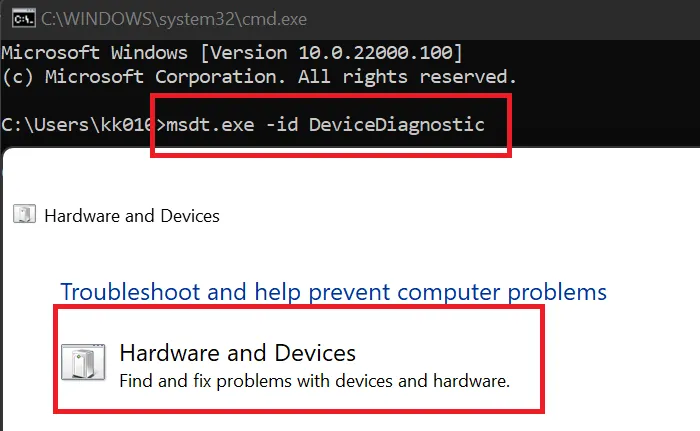
다른 기본 제공 프로그램을 사용하여 문제를 해결할 수 있습니다. 하드웨어 및 장치 문제 해결사는 하드웨어(이 경우 하드 디스크)를 스캔하고 오류를 해결합니다. 동일한 작업을 수행하려면 관리자 권한으로 명령 프롬프트를 열고 다음 명령을 실행하십시오.
msdt.exe -id DeviceDiagnostic
마지막으로 화면의 지시에 따라 문제를 스캔하고 해결합니다.
4] 명령줄을 사용하여 불량 섹터 복구
하드 드라이브에 일부 불량 섹터가 있는 경우 이 문제가 발생할 수 있습니다. 이 문제를 해결하기 위해 CheckDisk 명령을 배포하여 손상된 하드 드라이브 조각을 스캔하고 복구합니다. 동일한 작업을 수행하려면 관리자 권한으로 명령 프롬프트 를 연 후 다음 명령을 실행합니다.
chkdsk C: /f /r /x
‘C’를 확인하려는 드라이브의 문자로 바꾸십시오. 프로세스에는 약간의 시간이 걸리며 완료되면 문제가 해결되었는지 확인하십시오. 외장 하드 드라이브를 연결할 때 컴퓨터가 멈추지 않기를 바랍니다.
5] 외장 하드 드라이브 재포맷
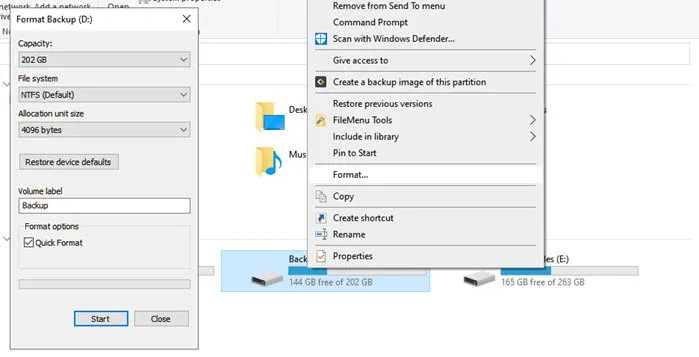
문제가 해결되지 않으면 유일한 방법은 외장 하드 드라이브를 다시 포맷하는 것입니다. 이제 데이터가 있을 수 있습니다. 이러한 경우 다른 PC에 연결하고 데이터를 백업할 수 있는지 확인하십시오.
이렇게 하면 USB를 포맷할 수 있습니다.
이 게시물에 언급된 솔루션을 사용하여 문제를 해결할 수 있기를 바랍니다.
실패한 하드 드라이브로 인해 정지될 수 있습니까?
하드 드라이브가 멈추고 아무 것도 할 수 없는 경우 하드웨어를 제거하고 다시 연결하십시오. 도움이 되지 않는 경우 이 게시물에 언급된 솔루션을 실행하십시오. 첫 번째 솔루션으로 시작한 다음 아래로 이동하는 것이 좋습니다. 문제를 쉽게 해결할 수 있기를 바랍니다.


답글 남기기